Sebelum memulai editing partisi hard disk sebaiknya anda mem-backup data yang penting di media storage lain, misalnya hard disk eksternal. nah tanpa panjang lebar mari kita lakukan workshop untuk membuat partisi baru pada hard disk di Windows 8 dengan disk management tool.
Langkah-Langkah:
1. Tekan tombol Windows + X pada keyboard.
2. Klik Computer Management pada menu yang muncul.
3. Anda akan dibawa masuk ke jendela Computer Management.
4. Klik item Storage, kemudian klik Disk Management di jendela sebelah kanan.
5. Selanjutnya akan terlihat hard disk yang anda gunakan beserta partsisi.
6. Pilih yang akan anda edit dan klik kanan, maka terlihat pilihan :
- Change Driver Letter and Path
- Format
- Shrink Volume
- Add Mirror
- Delete Volume
7. Untuk membuat partisi baru klik Shrink Volume, tunggu sebentar karena Windows
akan mengecek space yang tersedia.
8. Masukkan kapasitas yang anda inginkan dalam satuan MB, lalu klik Shrink.
9. Klik kanan pada Free space - New Simple Volume - Next
10. Format partisi baru.
Sekian postingan saya tentang Cara Membuat Partisi Hardisk Di Windows 8 semoga bermanfaat, dan jangan lupa komentarnya.. hehe :D
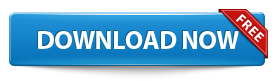

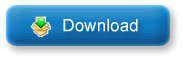

 Anda sedang membaca artikel berjudul
Anda sedang membaca artikel berjudul
makasih atas info yang bermanfaat ini..
ReplyDelete@Tips SEO Blogging ok sob, thanks..
ReplyDeleteSip Gan. Membantu sekali.
ReplyDeletemakasih gan, infonya sangat berguna bagi nusa dan bangsa :D
ReplyDeletenah ini gampang. yanglain susah toturiolnya
ReplyDelete